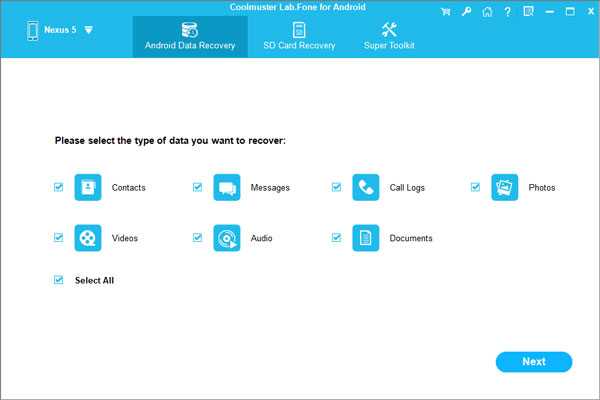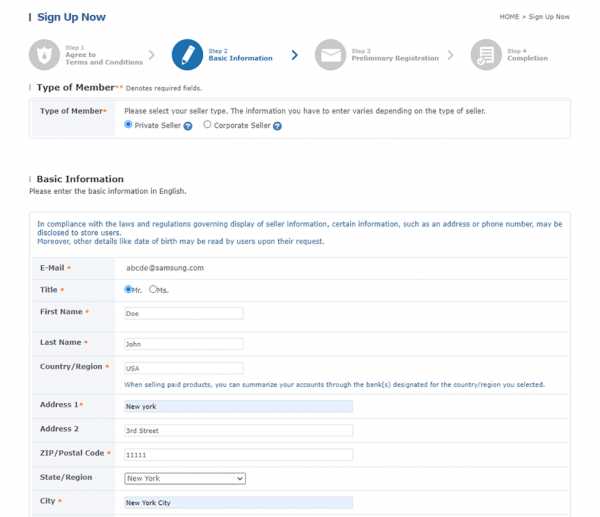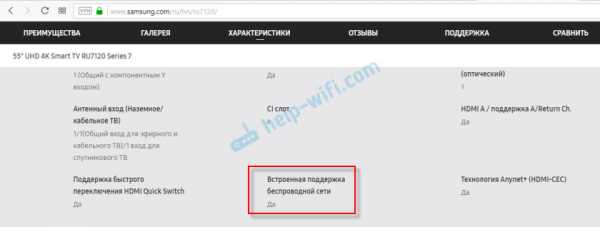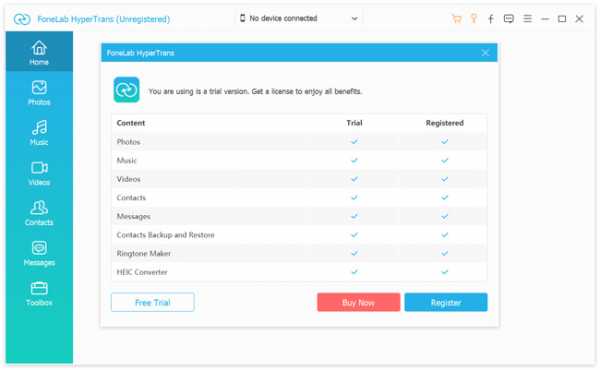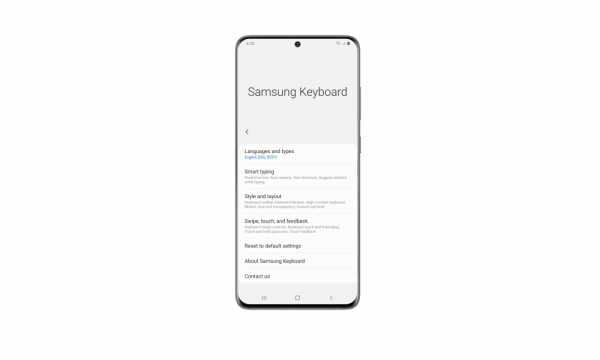Как убрать пароль на самсунг галакси гранд прайм
Как разблокировать Samsung Galaxy Grand Prime SM-G530H, если забыл пароль, снять графический ключ
Рейтинг телефона: (3.89 - 57 голосов)Наличие разблокировщика графического ключа: В наличии
Существует много причин, по которым вам потребуется разблокировать Samsung Galaxy Grand Prime SM-G530H. Графический ключ – вспомогательное средство для блокировки смартфонов на Android. Операционка предлагает установить его для совместной работы с дактилоскопическим сенсором или средствами для разблокировки по лицу. Исключение составляют бюджетные версии смартфонов, в которых графический ключ предлагается как альтернатива обычному цифровому паролю. Составление слишком сложной графической комбинации может привести к проблемам – многократный ошибочный ввод автоматически приводит к блокировке устройства. Разобраться с тем, как разблокировать Samsung Galaxy Grand Prime SM-G530H, если забыл пароль или графический ключ (смотря что вы предпочитаете для блокировки своего телефона) получится, зная некоторые хитрости современных версий Android.
Обычно после неверного внесения ключа на дисплее телефона появляется информация о блокировке. Здесь же операционка предлагает пользователю несколько решений. Среди основных – функция SOS, необходимая для вызова служб спасения, а также средство для восстановления доступа. Последний вариант рассмотрим в первую очередь.
Разблокировка Samsung Galaxy Grand Prime SM-G530H через аккаунт Google
Сразу же следует отметить – данный способ актуален не для всех устройств. В списке проверенных присутствуют модели на “чистом” Андроиде, Samsung, Huawei, Honor, а также некоторые Xiaomi.
Если 5 раз подряд ввести неверный ключ, но на дисплее откроется оповещение о блокировке с таймером. Ниже – кнопка “Забыли графический ключ?”, на которую и следует нажать. Система автоматически предложит авторизацию в Google-аккаунт, к которому привязан телефон. Получится внести собственную почту и пароль только при наличии подключения к Wi-Fi или мобильному интернету. Если есть сеть, а авторизация прошла успешно – смартфон разблокируется и все данные останутся на своих местах.
Сброс к заводским настройкам
Проблема может настигнуть пользователя в неподходящий момент – при отсутствии интернета. В таком случае авторизация в Google невозможна. Разобраться с таким обстоятельством можно двумя путями:
- найти место с Wi-Fi, которая сохранена в устройстве (актуально, если в настройках активирована опция автоматического подключения) и проделать действия, рассмотренные выше;
- выполнить сброс к заводским настройкам через специальное меню смартфона.
Последний вариант заслуживает более подробного рассмотрения. Практически в каждой модели на Android предустановлена штатная утилита Recovery, предназначенная для проведения сервисных настроек. Именно через нее придется проводить разблокировку. Перед выполнением действий следует уяснить – после сброса через Рекавери из памяти устройства удаляются все файлы. Судьба элементов на карточке MicroSD зависит от производителя. Поэтому перед выполнением каких-либо действий настоятельно рекомендуем создать резервную копию данных телефона.
Проделать нужно такие действия:
- Полностью выключить телефон.
- Зажать механические кнопки “громкость вверх” и “включение/разблокировка”.
- После того как телефон издаст вибрацию – отпустить кнопку включения, держа при этом “громкость вверх” до появления инженерного меню.
- После открытия Recovery отпустить кнопку и выбрать пункт Wipe data/factory reset.
Чаще всего меню в Рекавери сенсорное, соответственно нажать на Wipe data получится как при обычном управлении устройством. Однако на старых моделях в меню может отсутствовать нормальная работа сенсора. Управление в таком случае реализуется следующим образом:
- выбор пунктов меню – клавишами громкости;
- подтверждение действия – кнопкой включения.
После сброса телефон перезагрузится и предложит выполнить начальную настройку системы. Еще раз стоит напомнить – сброс к заводским настройкам приводит к удалению всех пользовательских файлов, сохраненных в памяти смартфона.
Видео как разблокировать телефон Samsung Galaxy Grand Prime SM-G530H
Поделитесь страницей с друзьями:Если все вышеперечисленные советы не помогли, то читайте также:
Как прошить Samsung Galaxy Grand Prime SM-G530H
Как получить root-права для Samsung Galaxy Grand Prime SM-G530H
Как сделать сброс до заводских настроек (hard reset) для Samsung Galaxy Grand Prime SM-G530H
Как перезагрузить Samsung Galaxy Grand Prime SM-G530H
Что делать, если Samsung Galaxy Grand Prime SM-G530H не включается
Что делать, если Samsung Galaxy Grand Prime SM-G530H не заряжается
Что делать, если компьютер не видит Samsung Galaxy Grand Prime SM-G530H через USB
Как сделать скриншот на Samsung Galaxy Grand Prime SM-G530H
Как сделать сброс FRP на Samsung Galaxy Grand Prime SM-G530H
Как обновить Samsung Galaxy Grand Prime SM-G530H
Разблокировка графического ключа и пароля для других моделей телефонов
3 способа разблокировки Samsung Galaxy Grand Prime [шаг за шагом]
Galaxy Grand Prime, имеющий толщину около 8,6 миллиметра, является одним из самых стройных предложений Samsung. Итак, если вы выбрали этот элегантный и современный пакет, вам наверняка понравятся многие его функции. Однако, как и многие другие варианты, предлагаемые Samsung, есть вероятность, что вы можете столкнуться с проблемой забытого пароля. Для такого случая вот 3 способа разблокировки Samsung Galaxy Grind .Так что не беспокойтесь больше! Выполнив быстрые и простые действия, вы сможете разблокировать Samsung Galaxy Grind и использовать его снова, как обычно.
Часть 1. Как разблокировать экран блокировки Samsung Grand Prime без потери данных
Единственный спаситель на рынке, который вы можете использовать для разблокировки Samsung Grand Prime , - это iMyFone LockWiper Samsung Lock Screen Removal. Это особенно замечательный продукт для телефонов Samsung, он обладает различными функциями. Вы можете использовать этот продукт для разблокировки PIN-кода , пароля, отпечатка пальца, пароля и блокировки лица .Если вы застряли с блокировкой экрана, вот руководство, которому вы должны следовать, используя iMyFone LockWiper.
Как без проблем разблокировать экран блокировки Samsung Grand Prime
Чтобы использовать этот профессиональный инструмент для удаления экрана блокировки мобильного телефона Samsung, нажмите кнопку «Бесплатная загрузка» ниже, чтобы установить его на свой ПК с Windows. После установки открываем и приступаем.
Загрузить сейчас
Шаг 1. Выберите опцию Снять блокировку экрана .Теперь выберите Удалить без потери данных вариант на следующем экране. Это позволяет разблокировать Samsung Galaxy Grand Prime без потери данных.
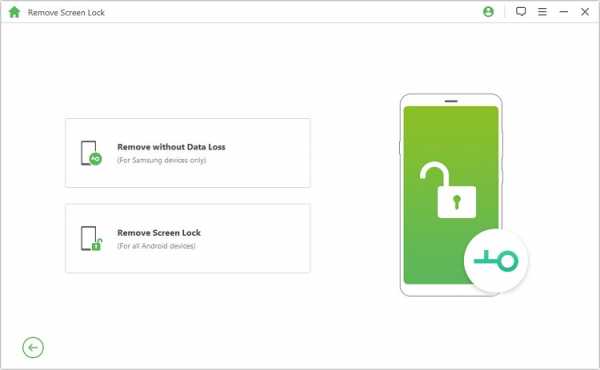
Шаг 2. Сначала вам нужно нажать кнопку Start , а затем выбрать информацию для вашего устройства из раскрывающегося меню. Нажмите кнопку Start , чтобы продолжить загрузку пакета данных.
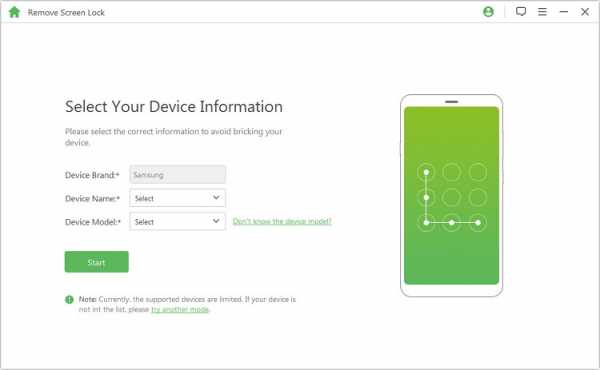
Шаг 3. Когда загрузка будет успешно завершена до 100%, просто выберите опцию «Далее».Затем вам нужно будет подключить и настроить соответствующее устройство с помощью USB-кабеля.
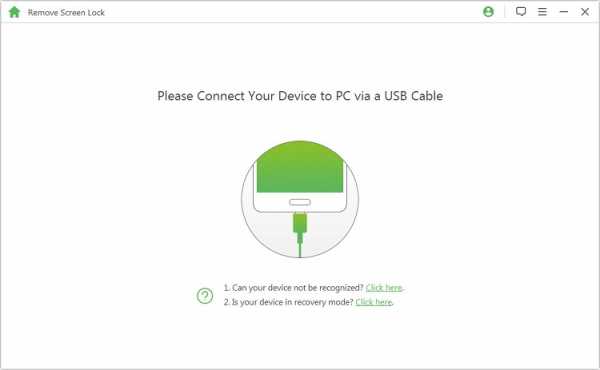
Шаг 4. После этого вы можете следовать приведенному ниже руководству, чтобы отправить свое устройство в режим загрузки . Как только устройство перейдет в режим загрузки, просто выберите вариант Start to Unlock .
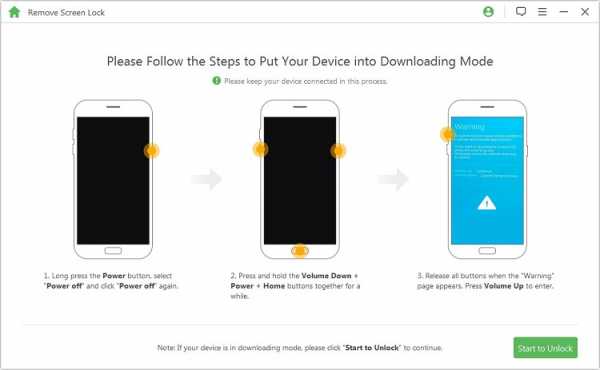
Шаг 5. Программа автоматически запустит разблокировку Samsung Galaxy Grind без потери данных.
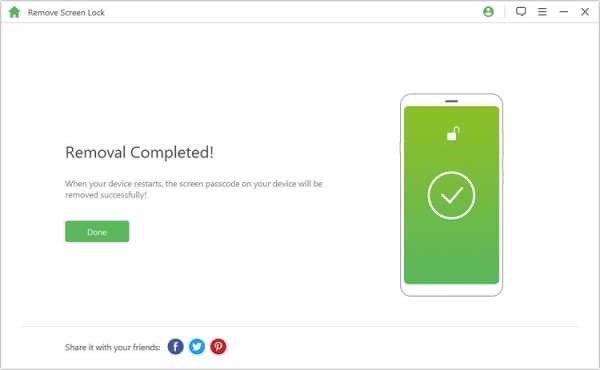
Вот как можно легко снять блокировку экрана мобильного устройства Samsung без потери данных. Теперь все, что вам нужно сделать, это нажать кнопку Free Download ниже и начать удаление экрана блокировки!
Загрузить сейчас
Часть 2. Код разблокировки сети Samsung Grand Prime Бесплатно
Давайте перейдем к следующим методам, с помощью которых вы можете разблокировать сеть Samsung Grand Prime бесплатно . Вот несколько вариантов простых и безопасных методов использования бесплатных кодов разблокировки.Эти два метода могут помочь вам бесплатно разблокировать Samsung Galaxy Grand Prime:
Метод 1: Используйте своего сетевого провайдера
Шаг 1. Просто наберите # 06 # на своей номеронабирателе, чтобы сгенерировать уникальный номер IMEI.
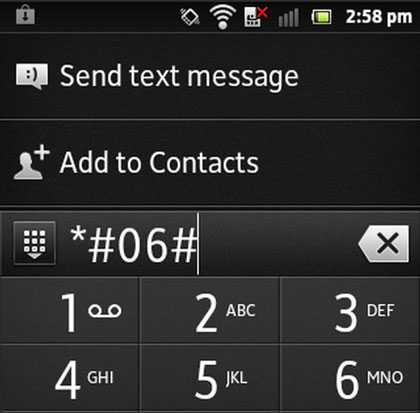
Шаг 2. Выложите это, напишите модель телефона. Это понадобится вам во время разговора со своим сетевым провайдером.
Шаг 3. Иногда, если ваш контракт активен, вы можете не получить детали.Следовательно, держите под рукой детали вашего истекшего контракта.
Шаг 4. Затем обратитесь к своему оператору сети с помощью телефона, электронной почты или просто посетите его.
Метод 2: Используйте генераторы, доступные в Интернете для кода разблокировки
Шаг 1. Сначала введите * # 06 # , чтобы сгенерировать свой номер IMEI.
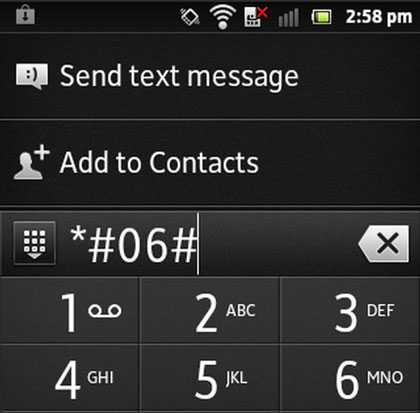
Шаг 2. После этого войдите в продукт под названием WorldUnlock Codes Calculator. Здесь вам нужно будет ввести необходимые данные.После этого нажмите вычислить, и у вас будет список кодов, сгенерированных для вас.
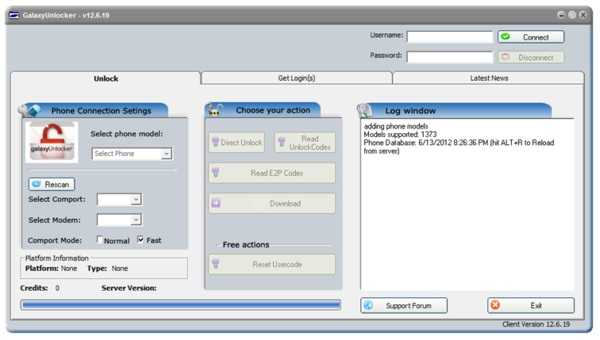
Шаг 3. Затем вы можете записать сгенерированный код и просто использовать его для разблокировки Samsung Galaxy Grand Prime .
Часть 3. Как обойти блокировку Samsung Google FRP
Что ж, в случае, если вы заблокированы вне блокировки Google после сброса настроек Samsung Galaxy Grand Prime, iMyFone LockWiper может легко помочь вам снять блокировку Google (FRP). Теперь посмотрим, как это сделать.
Шаги по использованию iMyFone LockWiper (Android) для обхода блокировок FRP
Чтобы использовать этот замечательный инструмент, нажмите кнопку, чтобы загрузить приложение iMyFone LockWiper (Android) с нашего веб-сайта и установить его на свой компьютер. Затем выполните следующие действия, чтобы разблокировать устройство:
Шаг 1. Загрузите iMyFone LockWiper, нажав кнопку «Загрузить» ниже. Откройте его и выберите вариант Remove Google Lock (FRP) . После этого выберите вариант запуска и затем подключите устройство с помощью USB-кабеля.
Загрузить сейчас
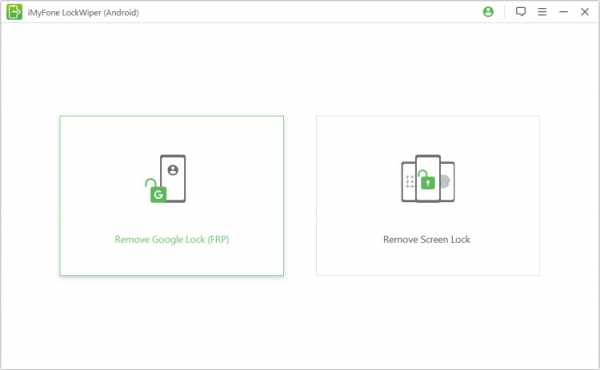
Шаг 2: Информация о вашем устройстве будет обнаружена. Выберите правильное имя устройства. Если все в порядке, нажмите « Next », чтобы продолжить.
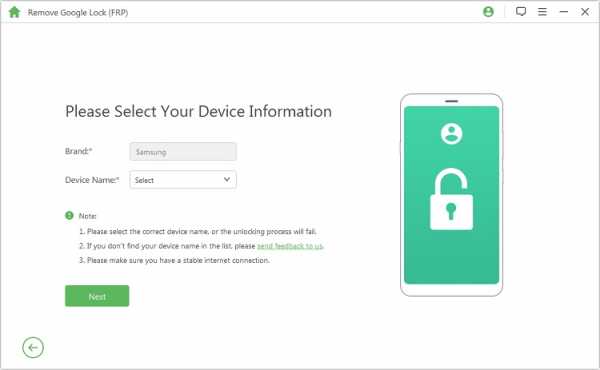
После этого следуйте инструкциям на экране. Переведите устройство в режим восстановления, а затем выберите следующий вариант. Выберите свое устройство, а затем выберите вариант Загрузить .
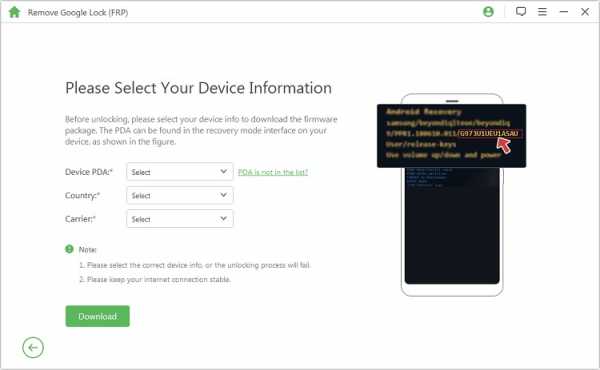
Шаг 3: После подтверждения этой информации программа выполнит поиск и загрузит нужный пакет данных для вашего конкретного устройства.После завершения загрузки выберите вариант Начать извлечение .
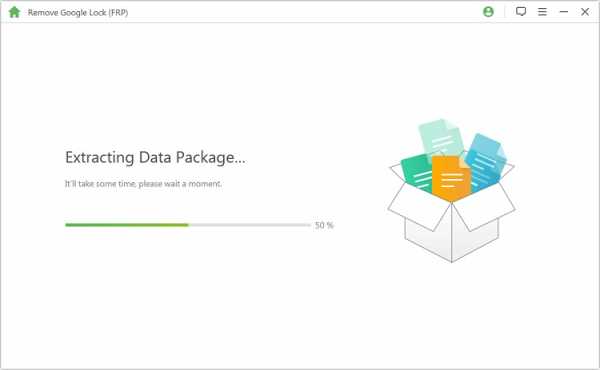
Шаг 4: После завершения извлечения следуйте инструкциям на экране, чтобы перевести телефон в режим загрузки. После этого выберите опцию Start и подтвердите свои действия.
После успешной установки следуйте инструкциям. Включите USB denugging , а затем выберите опцию OEM unlock .
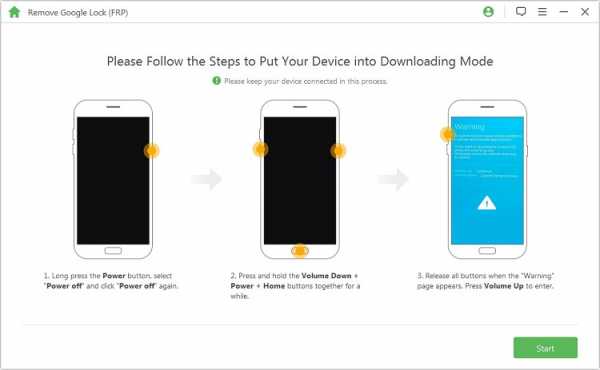
Шаг 5: Следуйте данным инструкциям, чтобы перезагрузить устройство.После завершения сброса переведите устройство в режим загрузки , чтобы завершить этот шаг. После загрузки пакета прошивки просто нажмите Start to Extract .
Программа начинает разблокировку необходимого Google Lock. Это происходит после извлечения прошивки. Подождите, пока этот процесс завершится.
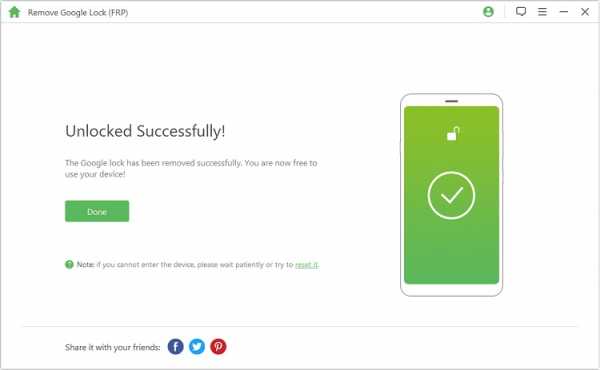
Выполнив вышеупомянутые шаги, было бы очень легко разблокировать Samsung Galaxy Grand Prime.
.Я забыл код блокировки экрана для SAMSUNG G532F Galaxy Grand Prime Plus. Что делать ?, как на
Первый вариант - если у вас есть учетная запись Google, вы помните пароль к ней и у вас есть подключение к Интернету. Вы можете выполнить следующие шаги:
- Система должна предупредить вас после пятикратного ввода неправильного пароля.
- Подождите около 30 секунд и попробуйте ввести его еще раз.
- В левом углу интерфейса разблокировки должно быть «Забыли пароль».Щелкните по нему.
- Теперь введите пароль своей учетной записи Google, и SAMSUNG G532F Galaxy Grand Prime Plus должен быть разблокирован.
Второй вариант - SAMSUNG G532F Galaxy Grand Prime Plus без аккаунта Google. Используйте сброс к заводским настройкам. Однако имейте в виду, что вы можете потерять все данные на своем SAMSUNG G532F Galaxy Grand Prime Plus
.Если вы нашли это полезным, нажмите на звездочку Google, поставьте лайк Facebook или подписывайтесь на нас на Twitter и Instagram
.Обход FRP Samsung Galaxy Grand Prime Plus FRP Удалить SM-G532F

Google добавил функцию безопасности (Factory Reset Protection) в свою ОС Android. После процесса аппаратного сброса ОС просит вас ввести последнюю учетную запись Google, которая использовалась в телефоне, перед выполнением сброса к заводским настройкам, чтобы подтвердить личность настоящего владельца телефона. Эта функция важна и предназначена для предотвращения неправильного использования устройства во время кражи. Но в то же время у некоторых пользователей из-за этого возникли проблемы, когда они забыли свой GMAIL или учетные данные пароля после жесткого сброса.Итак, в этом руководстве мы представили последний метод обхода FRP Samsung Galaxy Grand Prime Plus - FRP Удалить SM-G532F БЕЗ ПК, выполнив несколько простых шагов.
Функция FRP была добавлена в телефоны, доступные в современных системах Android (Lollipop, Marshmallow, Nougat, Oreo, Pie). Процесс обхода FRP в последних версиях Android от Google становится сложным для каждого телефона и каждого система и каждая версия имеет определенный способ обойти эту проблему.
Samsung Galaxy Grand Prime Plus Технические характеристики
Samsung Galaxy Grand Prime Plus выпущен в сентябре 2015 года. Samsung Galaxy Grand Prime Plus поставляется с 1 ГБ RAM и 8 ГБ ROM. Samsung Galaxy Grand Prime Plus оснащен 4,7-дюймовым ЖК-дисплеем Super AMOLED с разрешением 540 x 960 пикселей, Samsung Galaxy Grand Prime Plus работает на четырехъядерном чипсете Exynos 3475 Quad 1,3 ГГц и питается от съемной батареи 2000 мАч. Samsung Grand Prime Plus поставляется с 5-мегапиксельной ОСНОВНОЙ камерой и 2-мегапиксельной камерой SELFIE.
FRPBYPASS.NET НЕ МОЖЕТ БЫТЬ ОТВЕТСТВЕННЫМ, ЕСЛИ ВЫ ПЫТАЕТЕСЬ ОБХОДИТЬ FRP НА УКРАДЕННОМ ТЕЛЕФОНЕ.
Как обойти FRP Samsung Galaxy Grand Prime Plus
1- Включите ваш Samsung Galaxy Grand Prime Plus
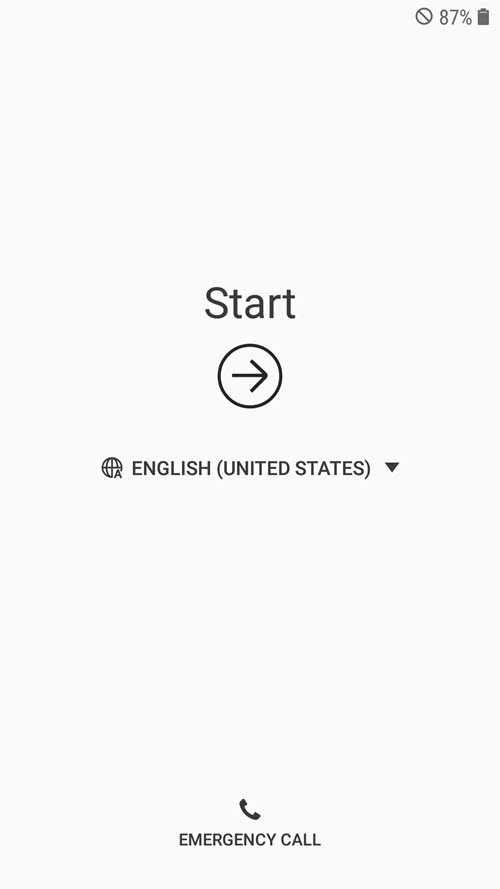
- Подключите мобильный телефон Samsung к сети Wi-Fi.
- Коснитесь экрана двумя пальцами примерно 20 секунд.
- После появления учебника Talkback , проведите буквой L на экране
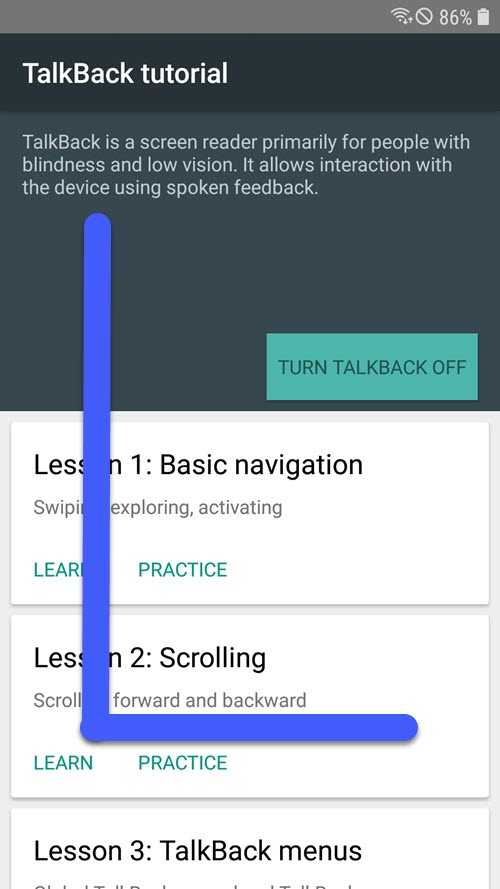
- Затем двойная вкладка на Настройка TalkBack
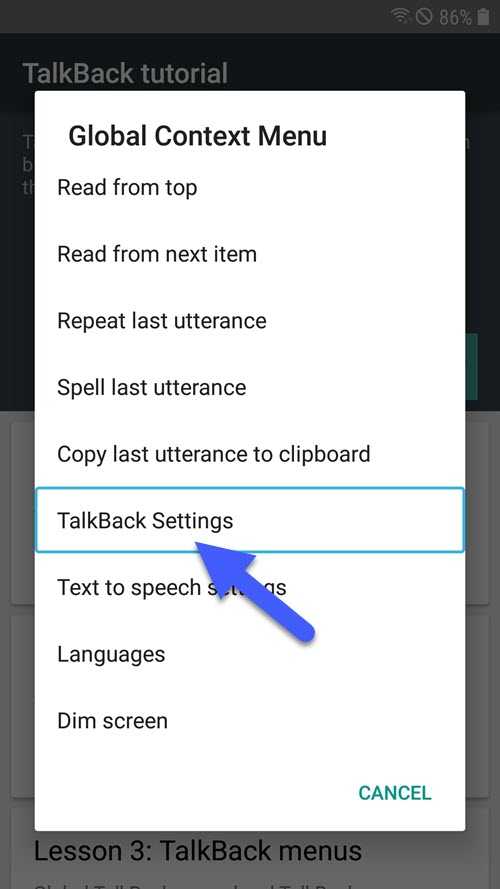
- Нажмите и удерживайте клавиши регулировки громкости до Выключить TalkBack
- Затем перейдите на вкладку Справка и отзывы
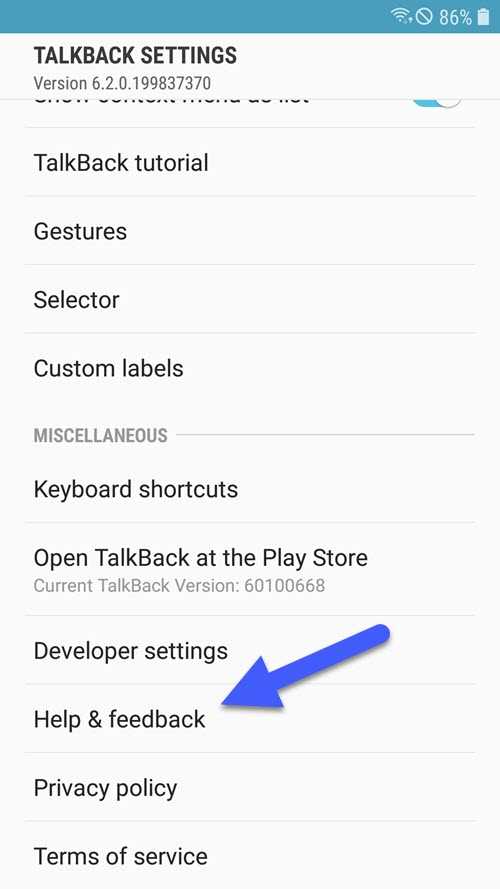
- Вкладка на Используйте код Морзе и щелкните видео, чтобы воспроизвести его в приложении YouTube.
- Нажмите 3 точки == >> Условия и политика конфиденциальности
- На экране появляется страница Google Chrome
- Перейдите по этой ссылке и загрузите APK-файлы Google Account Manager Android 6.0.1 и Quick Shortcut Maker:
- Теперь установите Google Account Manager Android 6.0.1 Marshmallow APK и не открывайте его.
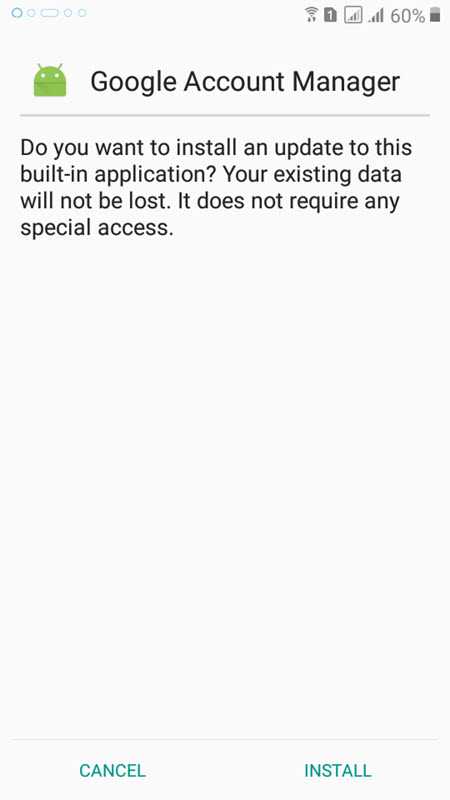
- установите APK Quick Shortcut Maker и откройте его.
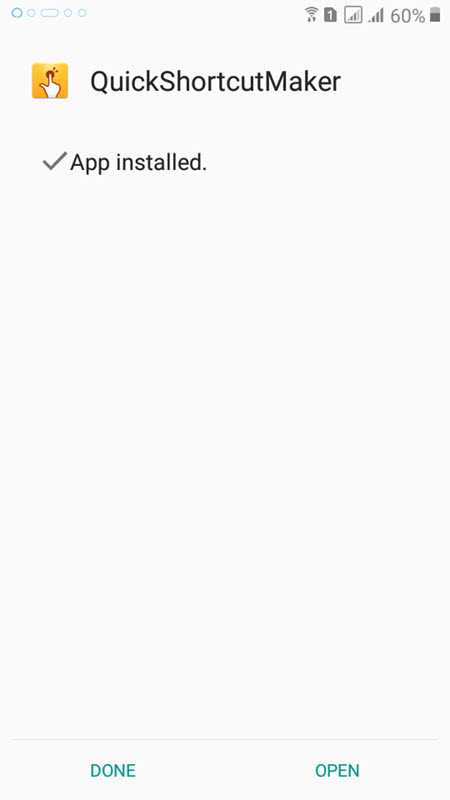
- Найдите менеджера аккаунта Google
- Вкладка для адреса электронной почты и пароля.
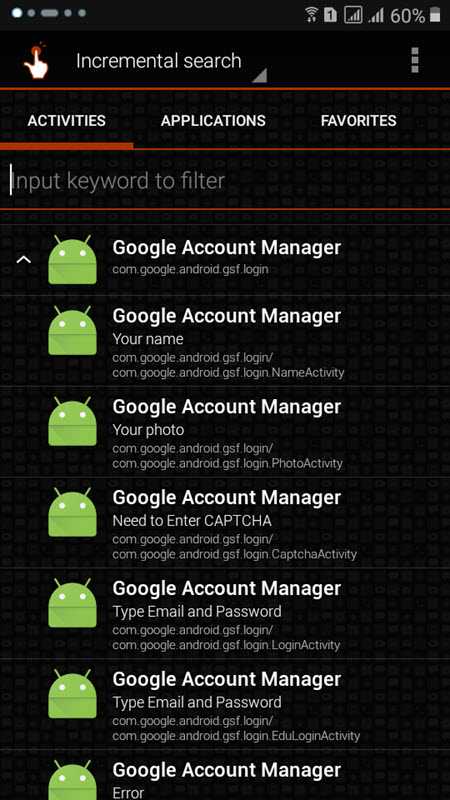
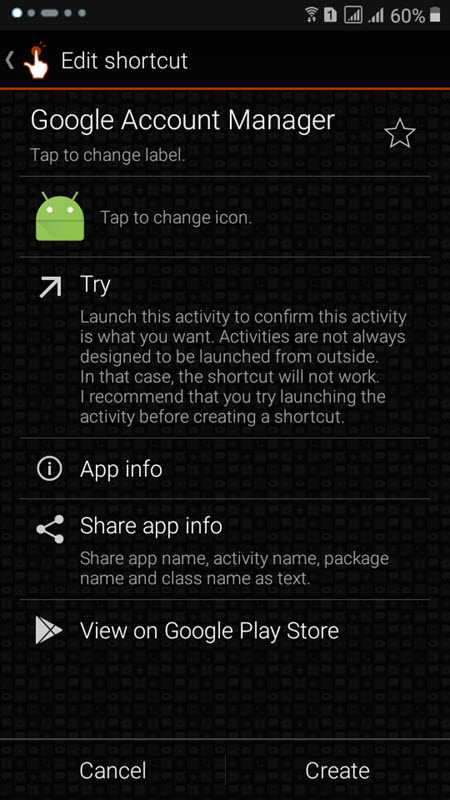
- Вкладка «3 точки» и выберите «Вход в браузере».
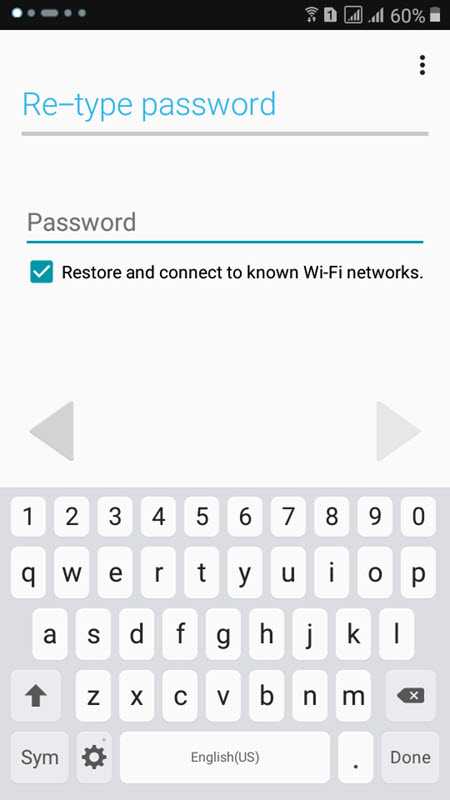
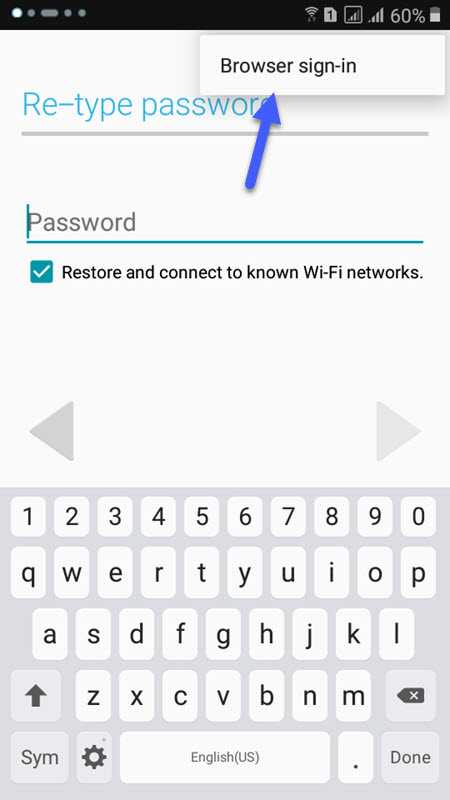
- Войдите в свою учетную запись Google (GMAIL).
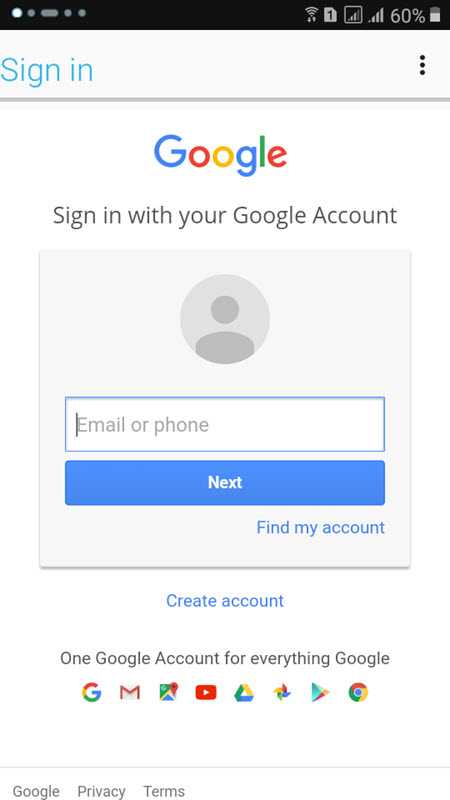
- Наконец, перезагрузите Samsung Grand Prime Plus.
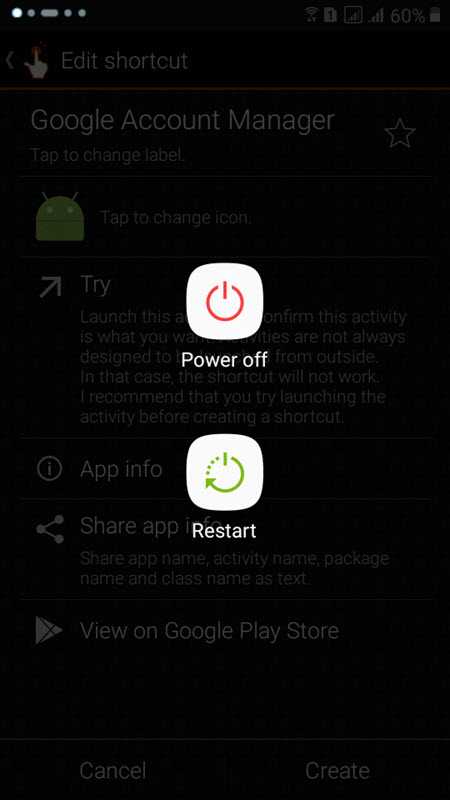
- Вот и все! Перезагрузите свой Samsung Galaxy Grand Prime Plus , и вы успешно выполнили обход FRP Samsung Galaxy Grand Prime Plus - FRP Remove SM-G532F.
ЕСЛИ У ВАС ЕСТЬ КАКИЕ-ЛИБО СОМНЕНИЯ ИЛИ ЛЮБЫЕ ПРОБЛЕМЫ, СВЯЗАННЫЕ С ЭТОМ МЕТОДОМ, КОММЕНТАРИЙ НИЖЕ.
Подробнее: Обход FRP Samsung Grand Prime Plus - Обход FRP Android 6.0.1
.Как снять блокировку FRP на смартфоне Galaxy с помощью комбинированной прошивки?
Я надеюсь, что каждый, кто пытался восстановить заводские настройки своего смартфона Samsung Android с прошивкой Marshmallow или более поздней версии, сталкивался с чем-то, что называется FRP Lock ( защита от сброса к заводским настройкам) . Это функция безопасности Android, которая является кошмаром для многих, кто забыл учетные данные своей учетной записи Google, которые они использовали для первоначальной настройки своей учетной записи на этом телефоне.
Итак, как снять блокировку FRP на вашем смартфоне Samsung Galaxy Android?
Для этого существует множество способов, но мы объясняем здесь метод комбинированной прошивки. В другом руководстве, приведенном ниже, используется приложение, которое делает то же самое. Но этот метод работает не на всех смартфонах Galaxy Android, поэтому, пожалуйста, попробуйте следующий, если этот метод для вас слишком сложен.
Как определить, действительно ли вы заблокированы FRP?
Если вы застряли на аналогичном экране, подобном приведенному ниже, после сброса настроек телефона до заводских настроек, значит, вы находитесь в режиме блокировки FRP.
Но в чем проблема,
Вы не сможете использовать свой смартфон Galaxy, пока не войдете в систему с той же учетной записью Google , которую вы использовали изначально. Фактически ваш телефон станет бесполезным, пока вы не снимете блокировку FRP или не войдете в систему с правильными учетными данными.
Значит, это серьезная проблема, пока не будет решена.
Этот метод совместим со всеми смартфонами Galaxy, для которых доступен файл комбинированной прошивки.Однако мы предоставляем здесь список известных телефонов, которые приведены ниже.
Samsung Galaxy Note Pro 12.2 3G, Samsung Galaxy Note Pro 12.2 LTE, Samsung Galaxy Note 4, Samsung Galaxy Note 4 (США), Samsung Galaxy Note 4 Duos, Samsung Galaxy Note Edge, Samsung Galaxy Note5 Duos, Samsung Galaxy Note5, Samsung Galaxy Note5 (США), Samsung Galaxy Note7 (США), Samsung Galaxy Note7, Samsung Galaxy Note FE, Samsung Galaxy Note8, Samsung Galaxy Note9, Samsung Galaxy Note10, Samsung Galaxy Note10 5G, Samsung Galaxy Note10 +, Samsung Galaxy Note10 + 5G, Samsung Galaxy M10, Samsung Galaxy M20, Samsung Galaxy M30, Samsung Galaxy M40, Samsung Galaxy M10s, Samsung Galaxy M30s, Samsung Galaxy Fold, Samsung Galaxy Fold 5G, Samsung Galaxy A5 Duos, Samsung Galaxy A3, Samsung Galaxy A3 Duos, Samsung Galaxy A5, Samsung Galaxy A7, Samsung Galaxy A7 Duos, Samsung Galaxy A8, Samsung Galaxy A8 Duos, Samsung Galaxy A3 (2016), Samsung Galaxy A5 (2016), Samsung Galaxy A7 (2016), Samsung Galaxy A9 (2016), Samsung Galaxy A9 Pro (2016), Сэм поют Galaxy A8 (2016), Samsung Galaxy A3 (2017), Samsung Galaxy A5 (2017), Samsung Galaxy A7 (2017), Samsung Galaxy A6 (2018), Samsung Galaxy A6 + (2018), Samsung Galaxy A8 Star (A9 Star) , Samsung Galaxy A7 (2018), Samsung Galaxy A9 (2018), Samsung Galaxy A6s, Samsung Galaxy A8s, Samsung Galaxy A10, Samsung Galaxy A20, Samsung Galaxy A20e, Samsung Galaxy A30, Samsung Galaxy A40, Samsung Galaxy A50, Samsung Galaxy A2 Ядро, Samsung Galaxy A60, Samsung Galaxy A70, Samsung Galaxy A80, Samsung Galaxy A10e, Samsung Galaxy A10s, Samsung Galaxy A50s, Samsung Galaxy A30s, Samsung Galaxy A90 5G, Samsung Galaxy A20s, Samsung Galaxy A70s, Samsung Galaxy C5, Samsung Galaxy C7 , Samsung Galaxy C9 Pro, Samsung Galaxy C7 Pro, Samsung Galaxy C5 Pro, Samsung Galaxy C7 (2017), Samsung Galaxy E5, Samsung Galaxy E7, Samsung Galaxy On5, Samsung Galaxy On7, Samsung Galaxy On5 Pro, Samsung Galaxy On7 Pro, Samsung Galaxy On8, Samsung Galaxy On6, Samsung Galaxy J1, Самсу ng Galaxy J1 4G, Samsung Galaxy J5, Samsung Galaxy J7, Samsung Galaxy J2, Samsung Galaxy J3 (2016), Samsung Galaxy J1 (2016), Samsung Galaxy J1 Nxt, Samsung Galaxy J5 (2016), Samsung Galaxy J7 (2016), Samsung Galaxy J3 Pro, Samsung Galaxy J2 (2016), Samsung Galaxy J2 Pro (2016), Samsung Galaxy J Max, Samsung Galaxy J7 Prime, Samsung Galaxy J5 Prime, Samsung Galaxy J2 Prime, Samsung Galaxy J1 Mini Prime Android 6.0 Marshmallow - модель LTE, Samsung Galaxy J3 Emerge, Samsung Galaxy J7 V, Samsung Galaxy J5 (2017), Samsung Galaxy J7 Max, Samsung Galaxy J7 (2017), Samsung Galaxy J7 Pro, Samsung Galaxy J3 (2017), Samsung Galaxy J2 (2017), Samsung Galaxy J2 Pro (2018), Samsung Galaxy J7 Prime 2, Samsung Galaxy J7 Duo, Samsung Galaxy J4, Samsung Galaxy J6, Samsung Galaxy J3 (2018), Samsung Galaxy J8, Samsung Galaxy J7 (2018), Samsung Galaxy J2 Core, Samsung Galaxy J4 +, Samsung Galaxy J6 +, Samsung Galaxy J4 Core, Samsung Galaxy Tab Pro 8.4 3G / LTE, Samsung Galaxy Tab Pro 10.1, Samsung Galaxy Tab Pro 10.1 LTE, Samsung Galaxy Tab Pro 12.2, Samsung Galaxy Tab Pro 12.2 3G, Samsung Galaxy Tab Pro 12.2 LTE, Samsung Galaxy Tab 3 Lite 7.0 3G, Samsung Galaxy Tab 4 7.0 LTE, Samsung Galaxy Tab 4 7.0 3G, Samsung Galaxy Tab 4 7.0, Samsung Galaxy Tab 4 10.1 LTE, Samsung Galaxy Tab 4 10.1 3G, Samsung Galaxy Tab 4 10.1, Samsung Galaxy Tab 4 8.0 LTE, Samsung Galaxy Tab 4 8.0 3G, Samsung Galaxy Tab 4 8.0, Samsung Galaxy Tab S 10.5, Samsung Galaxy Tab S 10.5 LTE, Samsung Galaxy Tab S 8.4, Samsung Galaxy Tab S 8.4 LTE, Samsung Galaxy Tab 3 Lite 7.0 VE, Samsung Galaxy Tab 3 V, Samsung Galaxy Tab A 8.0, Samsung Galaxy Tab A 9.7, Samsung Galaxy Tab A и S Pen, Samsung Galaxy Tab 4 10.1 (2015), Samsung Galaxy Tab S2 8.0 Android 6.0.1 Marshmallow - T719N, Samsung Galaxy Tab S2 9.7 Android 6.0.1 Marshmallow - T813N, T819N, Samsung Galaxy Tab E 8.0, Samsung Galaxy Tab A 7.0 (2016) ), Samsung Galaxy Tab A 10.1 (2016), Samsung Galaxy Tab J, Samsung Galaxy Tab S3 9.7, Samsung Galaxy Tab A 8.0 (2017), Samsung Galaxy Tab Active 2, Samsung Galaxy Tab A 10.5, Samsung Galaxy Tab S4 10.5, Samsung Galaxy Tab A 8.0 (2018), Samsung Galaxy Tab Advanced2, Samsung Galaxy Tab A 8.0 и S Pen (2019), Samsung Galaxy Tab A 8 (2019), Samsung Galaxy Tab A 10.1 (2019), Samsung Galaxy Tab S5e, Samsung Galaxy Tab A 8.0 (2019), Samsung Galaxy Tab S6, Samsung Galaxy Tab Active Pro, Samsung Galaxy Ace Style, Samsung Galaxy Ace 4 LTE G313, Samsung Galaxy Ace NXT, Samsung Galaxy Ace Style LTE G357, Samsung Galaxy Grand 2, Samsung Galaxy Grand Neo GT-I9060I, Samsung Galaxy Grand Prime, Samsung Galaxy Grand Prime Duos TV, Samsung Galaxy Grand Макс, Samsung Galaxy Grand Prime Plus, Samsung Galaxy Core Lite LTE, Samsung Galaxy Core 2, Samsung Galaxy Core LTE G386W, Samsung Galaxy Core Prime, Samsung Galaxy Xcover 3, Samsung Galaxy Xcover 3 G389F, Samsung Galaxy Xcover 4, Samsung Galaxy Xcover 4s , Samsung Galaxy Xcover FieldPro, Samsung Galaxy Poc ket 2, Samsung Galaxy View, Samsung Galaxy View2, Samsung Galaxy S10, Samsung Galaxy S10 Plus, Samsung Galaxy S10e, Samsung Galaxy S20, Samsung Galaxy S20 +, Samsung Galaxy S20 Ultra и Samsung Galaxy S20 5G.
Это руководство предназначено для тех, кто случайно заблокировал свой телефон из-за блокировки FRP, а не для каких-либо незаконных целей.
Обратите внимание, что отключение блокировки FRP этим методом может привести к аннулированию гарантии, поэтому будьте осторожны. Также SamsungSFour.Com не несет ответственности за любой ущерб, причиненный в результате этого руководства.
Как обойти блокировку FRP на смартфоне Samsung Galaxy Android?
Как я уже упоминал, здесь мы используем другой метод, называемый « метод комбинированной прошивки» , потому что мы уже объясняли другой метод ранее.
Комбинированная прошивка- это файл прошивки формата ".zip" или " .tar" (который содержит 4 или 5 файлов, заархивированных вместе), который имеет предварительно активированную отладку по USB и прошивку, разблокированную OEM. Как вы уже знаете, нам нужно включить режим отладки USB и разблокировку OEM перед прошивкой любой прошивки. Однако с комбинированной прошивкой мы можем сделать это и без этого.
Итак, перейдем сразу к ступеням.
Этот метод не работает на всех телефонах, поэтому, если он не работает, выберите второй метод.
Шаги по снятию блокировки FRP на смартфоне Samsung Galaxy Android с использованием метода комбинированной прошивки
Метод-1
Обратите внимание, что в первом методе мы используем не комбинированную прошивку, а стандартный файл прошивки (который имеет 4 или 5 файлов, заархивированных вместе). Если этот метод не работает, перейдите к методу 2 , который использует комбинированный метод прошивки .
1.Прежде всего, вам необходимо скачать стандартный файл ROM, соответствующий вашему устройству. Убедитесь, что он содержит 4 или 5 файлов, заархивированных вместе (включая файлы BL, AP, CSC и т. Д.). Загруженный файл будет в формате «.zip» или « .tar» .
Вы можете скачать стоковую прошивку;
GetFirmwares.com или Sammobile
Сейчас;
После загрузки файла Odin распакуйте его на рабочий стол своего ПК и откройте файл Odin.xx..exe файл.
2. Теперь введите свой смартфон Samsung Galaxy Android в режим «Режим загрузки» . Чтобы войти в режим загрузки, выключите телефон и одновременно нажмите и удерживайте кнопки «Vol Down» + «Home» + «Power» и нажмите кнопку «Vol Up» , когда появится экран с предупреждением. войти в "Режим загрузки". Процедура для некоторых моделей Galaxy может отличаться, поэтому вы можете воспользоваться приведенными ниже ссылками для получения более подробных руководств по конкретным моделям в режиме загрузки.
3. В режиме загрузки подключите смартфон Galaxy с помощью USB-кабеля для передачи данных. После успешного подключения вы получите добавленное сообщение от приложения Odin, как показано на скриншоте ниже.
Если вы не получили подтверждения, установите / переустановите драйверы USB Samsung по ссылке ниже и повторите попытку.
4. Теперь извлеките файл прошивки «.zip» или « .tar» , который вы уже скачали ранее.После извлечения вы получите 4 или 5 файлов, как показано ниже.
5. После этого вы можете нажать кнопку «AP» и выбрать соответствующий файл (файл, который начинается с имени «AP» ) из извлеченной прошивки, таким же образом нажмите «BL», «CSC». "," CP " и выберите файлы. Вы можете проверить приведенный ниже снимок экрана для справки.
После этого нажмите кнопку «Пуск» в приложении Odin, чтобы начать процесс перепрошивки.
Теперь дождитесь завершения процедуры перепрошивки. После завершения и перезагрузки все готово, блокировка FRP на вашем смартфоне Samsung Galaxy Android будет успешно удалена.
Если весь процесс прошел успешно, вы получите сообщение «Pass» в Odin, как показано на скриншоте выше.
Если вышеуказанный метод не помог на вашем телефоне, перейдите ко второму способу.
Метод-2
1.Сначала вам нужно выключить смартфон Galaxy и ввести его в «Режим загрузки» .
Чтобы войти в режим загрузки, выключите телефон и одновременно нажмите и удерживайте кнопки «Vol Down» + «Home» + «Power» и нажмите кнопку «Vol Up» , когда вы получите экран предупреждения для входа в «Режим загрузки» . Процедура для некоторых моделей Galay может отличаться, поэтому вы можете воспользоваться приведенными ниже ссылками для получения более подробных руководств по конкретным моделям в режиме загрузки.
2. Теперь загрузите файл комбинации. Полный список ссылок для загрузки комбинированных файлов очень сложно найти, однако я нашел платную услугу, которая указана ниже. Откуда бы вы ни загружали, убедитесь, что вы выбираете правильный двоичный файл, иначе вы можете заблокировать свое устройство.
Однако, если вы хотите бесплатно загрузить комбинированную прошивку , выполните поиск в Google. Например: если вам нужна комбинированная прошивка для Galaxy S8 G950F .Выполните поиск в Google так: « Galaxy S8 G950F Combination Firmware Download ». Загруженный файл будет в формате «.zip», «.tar» или «rar» .
После загрузки извлеките его на рабочий стол компьютера.
Теперь загрузите приложение Odin по ссылке ниже.
Извлеките его после завершения загрузки.
3. Теперь откройте файл Odin.exe и подключите смартфон Samsung Galaxy с помощью кабеля USB к компьютеру.
После успешного подключения вы получите добавленное сообщение от приложения Odin, как показано на скриншоте ниже.
Если вы не получили подтверждения, установите / переустановите драйверы USB Samsung по ссылке ниже и повторите попытку.
4. Теперь нажмите кнопку «AP» в Odin и приложении и выберите файл комбинации «tar.md5» , который вы уже загрузили и распаковали в «Step-2» .
5. После этого нажмите кнопку «Пуск» в приложении Odin и дождитесь завершения процедуры. По завершении ваш телефон загрузится с заводским двоичным кодом. Теперь выключите его и войдите в режим восстановления. Чтобы войти в режим восстановления, одновременно нажмите и удерживайте кнопки "Vol Up + Home + Power" . Шаги будут разными для разных моделей, поэтому лучше проверить соответствующие руководства, приведенные ниже.
6. На следующем шаге мы собираемся восстановить заводские настройки вашего телефона из меню восстановления.Для этого выберите «Wipe Data / Factory Reset» option в меню восстановления. Используйте клавиши « Vol + и Vol - » для переключения между опциями и используйте кнопку «Power» для подтверждения выбора. После сброса настроек к заводским настройкам выберите «Перезагрузить систему сейчас» в меню восстановления.
После загрузки вы попадете на экран, похожий на показанный ниже.
Здесь щелкните значок меню мозаики (отмечен красным квадратом), и вы попадете в ящик приложений, аналогичный тому, что есть на обычно загружаемом телефоне.Теперь нажмите «Настройки» и включите там опцию разработчика.
Чтобы включить параметры разработчика, перейдите к «О программе» в меню настроек и нажимайте «Номер сборки» , пока не увидите «Теперь вы разработчик» .
7. Теперь вернитесь в главное меню «Настройки», и вы увидите новый пункт меню под названием «Параметры разработчика» . Тапаем по нему и убеждаемся, что «Отладка USB» включена.
8.После подтверждения снова выключите телефон и еще раз войдите в режим загрузки.
9. Теперь вам нужно загрузить стоковую прошивку вашего устройства.
Несколько ссылок дано выше. Если вашего устройства здесь нет, выполните поиск с помощью Google. После загрузки извлеките его. В извлеченных файлах найдите файл, который начинается с «AP» . Перед переходом к следующему шагу убедитесь, что вы установили приложение Windows «WinRAR» или «7-Zip» .
Убедитесь, что вы загружаете полную прошивку (файлы типа 4/5, которые связываются с "AP", "BL", "CSC" и т. Д. Как архивы в основном файле), иначе этот метод не будет работать.
Теперь щелкните правой кнопкой мыши файл, который начинается с «AP» и «Открыть с помощью» «WinRAR или 7-Zip» . Теперь извлеките только отмеченные файлы на скриншоте.
После этого выберите файл, который начинается с «BL» и «Открыть с помощью» «WinRAR или 7-Zip» .Из архива извлеките один файл в красной рамке в то же место, где вы ранее извлекали 3 файла.
Теперь заархивируйте все извлеченные файлы в один файл в формате ".tar" . В архиве будут файлы «boot.img.lz4», «system.img.lz4», sboot.bin.lz4 ».
10. На следующем шаге я предполагаю, что ваш смартфон Galaxy уже находится в «Режиме загрузки» и подключен к компьютеру, где уже открыто приложение «Odin» .Итак, теперь нажмите кнопку «AP» в приложении Odin и выберите вновь заархивированный файл «.tar» (файл, который заархивирован с помощью «boot.img.lz4», «system.img.lz4», sboot .bin.lz4 ").
11. Теперь нажмите кнопку «Пуск» в приложении Odin и дождитесь завершения процесса перепрошивки. Как только процесс будет завершен и загружен, все готово. Вы можете подтвердить успех процесса с помощью сообщения «PASS» из приложения Odin. Теперь блокировка FRP будет снята.
Однако, если вы столкнулись с какими-либо проблемами при попытке снять блокировку FRP на вашем смартфоне Galaxy с использованием метода комбинированной прошивки, пожалуйста, не стесняйтесь размещать его в разделе комментариев ниже, не волнуйтесь, я помогу вам так быстро, как смогу .
Общие проблемы, с которыми вы можете столкнуться при попытке установить комбинированную прошивку на ваш смартфон Galaxy Smamartphone и их решения
1. Не удается открыть последовательный (com) порт
Причина: Скорее всего, эта проблема возникает из-за проблем с драйвером USB.
Решение: Установите последнюю версию драйвера USB Samsung отсюда;
После установки отсоедините USB-кабель, перезагрузите компьютер и попробуйте выполнить шаги перепрограммирования еще раз.
2. Ошибка завершения операции (записи)
Причина: Это общая ошибка. Причин может быть много.
Решение: Итак, сначала попробуйте выполнить описанный выше шаг. Если это не работает, дважды проверьте, включена ли отладка USB и OEM-разблокировка в параметрах разработчика.
Если ни одно из вышеперечисленных решений не работает, попробуйте использовать пропатченный Odin. Загрузите исправленный Odin Odin 3.13.1.3B отсюда.
3. Получите разрешение на использование заводского двоичного кода (Pit)
На самом деле это самая большая ошибка из всех. Некоторые решения подходят для некоторых телефонов, а некоторые - нет. Есть телефоны, на которых пока нет даже решения этой ошибки.
Причина: Новая функция безопасности в прошивке Android, которая строго блокирует установку пользовательских ромов и комбинированных прошивок.
Решение: Вы можете загрузить и попробовать исправленный Odin по указанной выше ссылке, чтобы решить эту проблему. Если это не помогает, попробуйте следующие шаги.
Сначала вам нужно сделать резервную копию файла «PIT» с помощью приложения «Samsung Tool Pro» (это платное программное обеспечение для Windows) и вставить ее в Odin, перейдя в «PIT» в Odin и нажав кнопку PIT . Это нужно делать при попытке прошить комбинированной прошивкой.
Если запеченный файл PIT не работает, попробуйте поискать в Google файл PIT, предназначенный для вашего телефона.
Если "Как снять блокировку FRP на смартфоне Galaxy с помощью комбинированной прошивки?" Учебник действительно помог вам, пожалуйста, поставьте лайк / поделитесь на веб-сайтах социальных сетей, используя указанные ниже кнопки.